検証済みのAI要約◀▼
オートアシストのプロシージャを管理して、チケット処理を最適化しましょう。「ナレッジベースの管理」では、プロシージャの表示、編集、非公開、削除が可能です。チケットの適用率、受け入れ率、編集率といったメトリックを使って、プロシージャの改善に役立てましょう。ブランドでフィルタリングしたり、列を並べ替えたりして、特定のプロシージャを探すこともできます。非公開にするとコンテンツは保持されますが、提案には使用されなくなります。削除するとコンテンツは完全に失われます。プロシージャを最適化してエージェントへの支援とカスタマー対応を向上させましょう。
プロシージャとは、チケット内でエージェントに返信やアクションを提案する際に、オートアシストが従うべき手順です。
プロシージャを作成した後は、「ナレッジベースの管理」で下書きおよび公開済みのプロシージャを表示および管理できます。編集、非公開、削除だけでなく、並べ替えやフィルタリングによって、目的のプロシージャにすばやく移動することも可能です。
公開から30日以上経過したプロシージャについては、オートアシストによる利用頻度や、エージェントによる提案の受け入れ率・編集率といった主要なメトリックを確認できます。
この記事では、以下のトピックについて説明します。
関連記事
プロシージャを表示する
「ナレッジベース管理」の「プロシージャ」ページで、オートアシスト用の下書きおよび公開中のプロシージャを表示できます。
-
「ナレッジベースの管理」で、サイドバーの「記事の管理」(
 )をクリックして、「プロシージャ」を選択します。
)をクリックして、「プロシージャ」を選択します。下書きおよび公開済みのプロシージャがリストに表示されます。
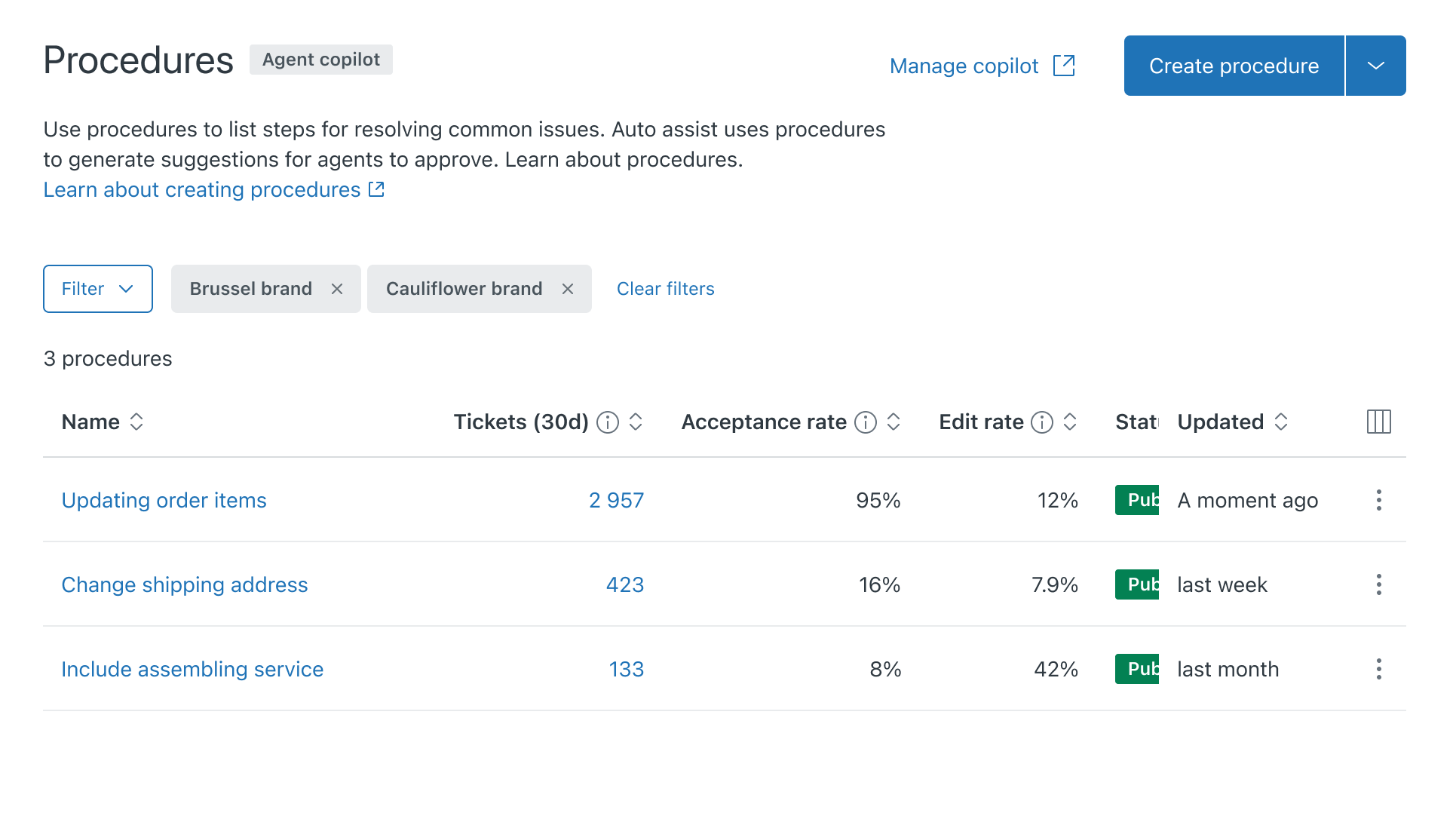 公開済みのプロシージャには、以下のメトリックが表示されます。
公開済みのプロシージャには、以下のメトリックが表示されます。- チケット:過去30日間にオートアシストがプロシージャをチケットに適用した回数。
- 承認率:過去30日間に、オートアシストによる提案をエージェントが受け入れた割合。
- 編集率:過去30日間に、オートアシストによる提案をエージェントが編集した割合。
プロシージャを検索する
プロシージャをすばやく見つけるには、リスト内の列を並べ替えたり、表示する列を選択したりできます。
複数のブランドが使用されているアカウントで、プロシージャが特定のブランドと関連付けられている場合は、ブランドでプロシージャをフィルタリングできます。
-
「ナレッジベースの管理」で、サイドバーの「記事の管理」(
 )をクリックして、「プロシージャ」を選択します。
)をクリックして、「プロシージャ」を選択します。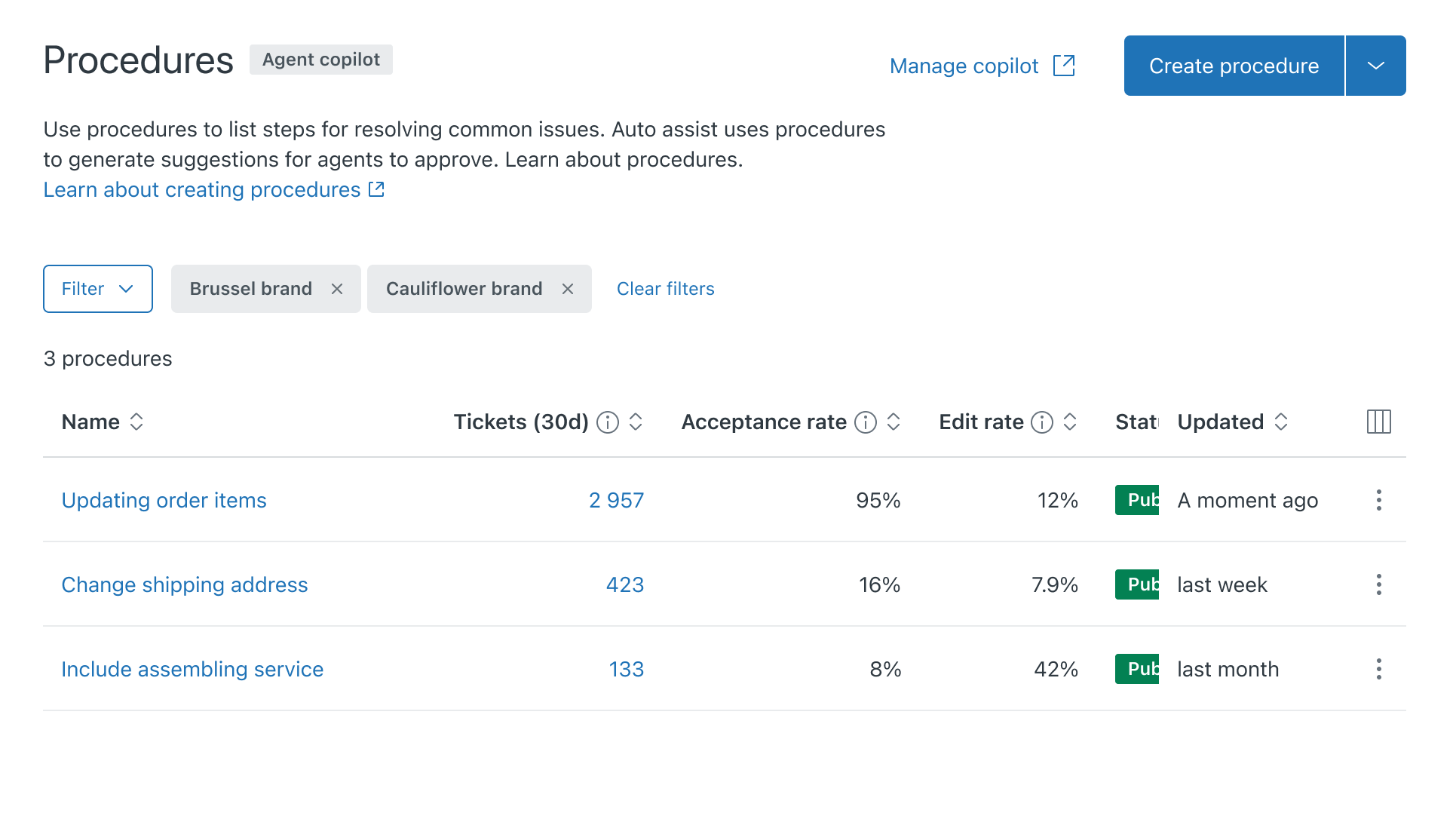
- プロシージャのリストの右上にある列の表示/非表示アイコン(
 )をクリックします。
)をクリックします。 - クリックして、表示または非表示にしたいリストの列を選択または選択解除します。
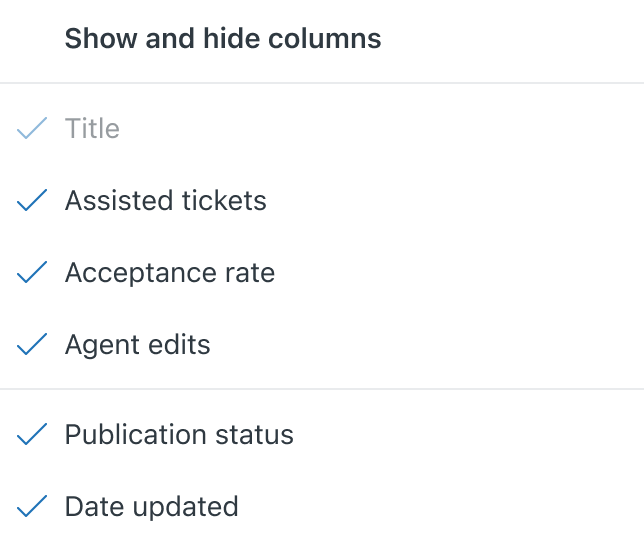
- 列ヘッダーの上部にある並べ替えアイコン(
 )をクリックすると、リストが並べ替えられます。
)をクリックすると、リストが並べ替えられます。
プロシージャをブランド別にフィルタリングするには
- 「ナレッジベースの管理」で、サイドバーの「記事の管理」(
 )をクリックして、「プロシージャ」を選択します。
)をクリックして、「プロシージャ」を選択します。 - 「フィルター」をクリックし、フィルタリングするブランドを選択します。
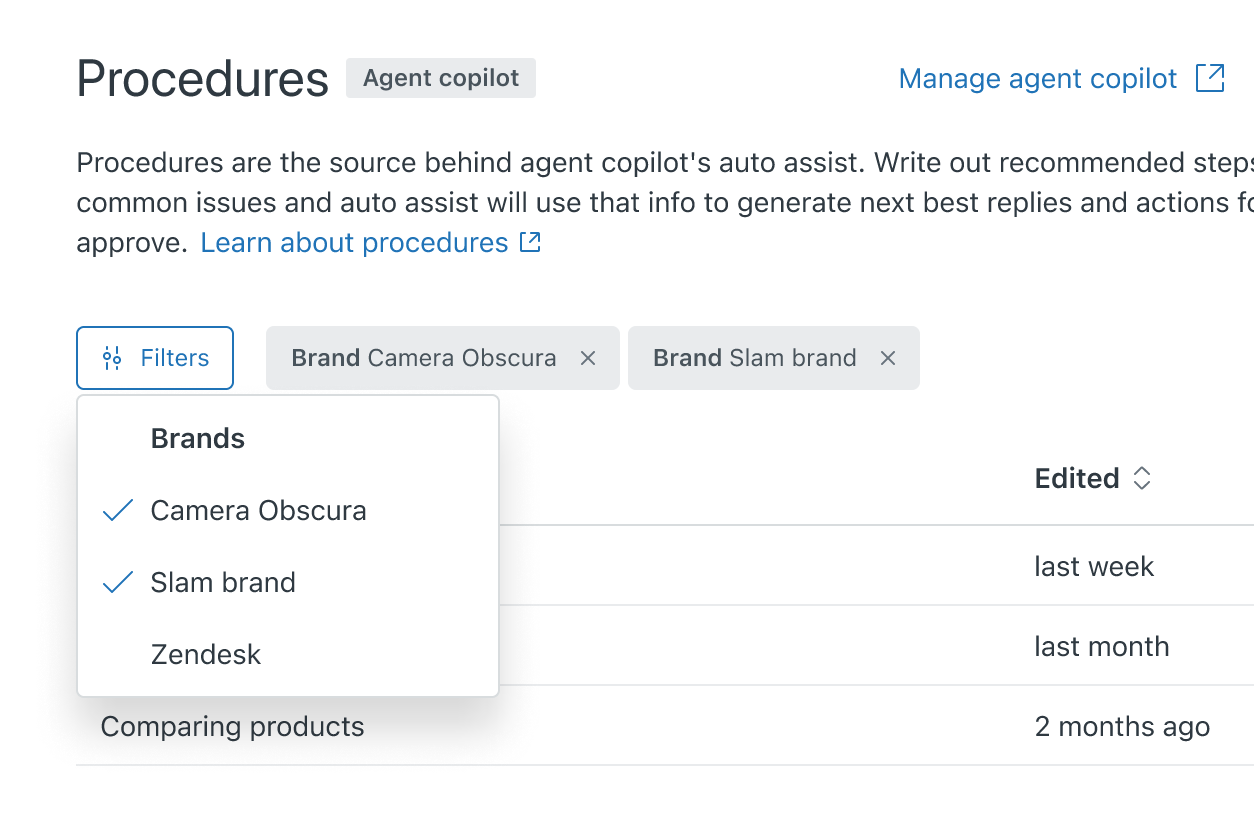
プロシージャを編集する
オートアシストに従わせる指示を変更する必要がある場合、作成したプロシージャを編集できます。
公開中のプロシージャを編集する際には、過去30日間のパフォーマンスのメトリックと、そのプロシージャによって支援された特定のチケットを表示できます。この情報を活用すれば、プロシージャを改善または最適化する方法を見つけることができます。
既存のプロシージャを編集するには
- 「ナレッジベースの管理」で、サイドバーの「記事の管理」(
 )をクリックして、「プロシージャ」を選択します。
)をクリックして、「プロシージャ」を選択します。 - 設定を変更するプロシージャの名前をクリックします。
特定のプロシージャに移動するには、「プロシージャを検索する」を参照してください。
プロシージャが30日以上公開されていれば、30日間のパフォーマンスのメトリックが画面の右側に表示されます。
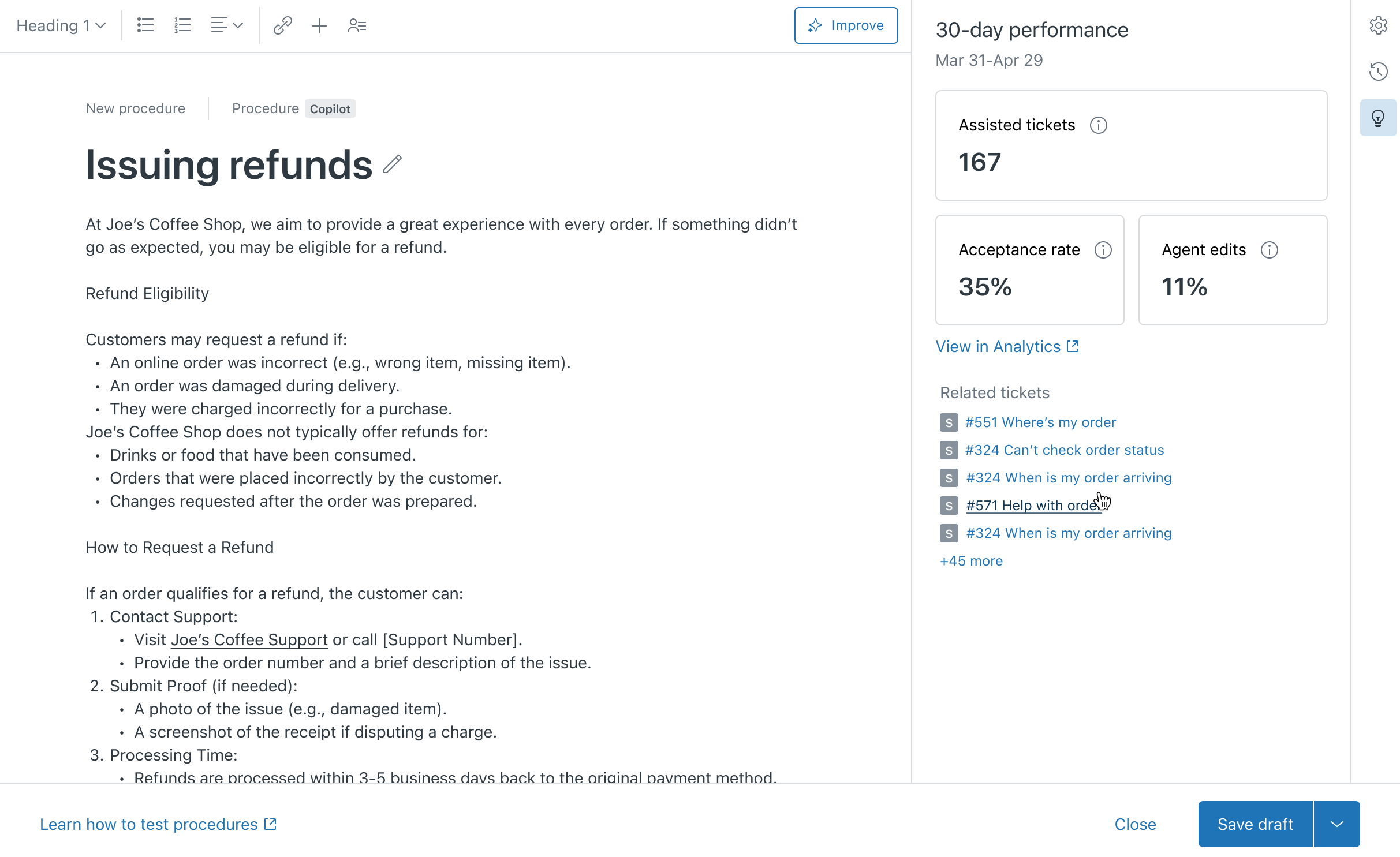 この画面では、以下のことができます。
この画面では、以下のことができます。- 過去30日間にこのプロシージャによって支援されたチケットの数、およびオートアシストによる提案がエージェントによって受け入れられた割合や編集された割合の情報を表示する。
- 「分析で表示」をクリックして、Zendesk Copilot:Agent productivityダッシュボードの「Auto assist」タブを開く。このダッシュボードで、プロシージャのパフォーマンスのメトリックをさらに詳細に分析できます。
- プロシージャによって支援された特定のチケットのリストを表示する。チケットにカーソルを合わせるとチケットの概要情報が表示されます。
この情報は、プロシージャの内容を編集する際に、改善できる箇所を特定するのに役立ちます。
- 必要に応じて、プロシージャの名前、コンテンツ、関連ブランドを編集します。
- 「公開」をクリックします。
プロシージャを非公開にする
プロシージャを非公開にした場合、プロシージャのコンテンツは保持されますが(削除はされない)、そのプロシージャを再度公開するまで、そのプロシージャに基づく提案はオートアシストからエージェントに提示されなくなります。
プロシージャを非公開にするには
- 「ナレッジベースの管理」で、サイドバーの「記事の管理」(
 )をクリックして、「プロシージャ」を選択します。
)をクリックして、「プロシージャ」を選択します。 - 非公開にするプロシージャで、オプションメニュー(
 )をクリックし、「非公開」を選択します。
)をクリックし、「非公開」を選択します。
プロシージャを削除する
不要になったプロシージャは削除できます。プロシージャを一時停止した場合と同様に、プロシージャを削除すると、オートアシストはそのプロシージャに基づくアドバイスをエージェントに提供しなくなります。プロシージャの削除は永続的なものであり、そのコンテンツを復元することはできません。
プロシージャを削除するには
- 「ナレッジベースの管理」で、サイドバーの「記事の管理」(
 )をクリックして、「プロシージャ」を選択します。
)をクリックして、「プロシージャ」を選択します。 - 削除するプロシージャで、オプションメニュー(
 )をクリックし、「削除」を選択します。
)をクリックし、「削除」を選択します。 - 確認画面で「プロシージャを削除」をクリックします。